Frontier Internet ตัดการเชื่อมต่อ: วิธีแก้ไข

สารบัญ
ฉันใช้ Frontier Internet มาระยะหนึ่งแล้ว และค่อนข้างพอใจกับความเร็วและการเชื่อมต่อ
แต่ช่วงหลังๆ มานี้ อินเทอร์เน็ตของฉันขาดการเชื่อมต่อเป็นระยะๆ
ตัวอย่างเช่น ฉันกำลังดูการแข่งขันเบสบอลเมื่อวันก่อน แล้วจู่ๆ วิดีโอของฉันก็เริ่มกระตุกและกระตุก
ฉันตรวจสอบอินเทอร์เน็ตและพบว่าขาดการเชื่อมต่อ
สิ่งนี้เกิดขึ้นกับฉันมาระยะหนึ่งแล้ว ดังนั้น ฉันจึงตัดสินใจว่าถึงเวลาแก้ไขแล้ว
ฉันได้ค้นคว้าปัญหานี้ต่อไปและพบว่าการหยุดชะงักของอินเทอร์เน็ต Frontier อาจเกิดจากหลายสาเหตุ
สาเหตุที่พบบ่อยที่สุดเกี่ยวข้องกับ ไปจนถึงปัญหาฮอตสปอต ปัญหาเกี่ยวกับเราเตอร์ และสายเคเบิลที่ชำรุด
คุณสามารถป้องกันไม่ให้ Frontier Internet ตัดการเชื่อมต่อได้โดยการรีสตาร์ทเราเตอร์ ย้ายตำแหน่ง Wi-Fi ที่บ้านของคุณ ใช้สายเคเบิลคุณภาพดี ลดจำนวนอุปกรณ์ใน ใช้หรือติดต่อทีมสนับสนุนของ Frontier เพื่อขอความช่วยเหลือด้านเทคนิค
เหตุใด Frontier Internet จึงขาดการเชื่อมต่อ

หากคุณประสบปัญหาการเชื่อมต่ออินเทอร์เน็ตของ Frontier แสดงว่าเป็นเช่นนั้น ถึงเวลาที่จะทำความเข้าใจว่าเหตุใดจึงเกิดปัญหาขึ้น
ต่อไปนี้คือสาเหตุทั่วไปบางส่วนที่ทำให้อินเทอร์เน็ต Frontier ขาดการเชื่อมต่อบ่อยครั้ง
- ปัญหาที่เกี่ยวข้องกับ Wi-Fi hotspot
- การหยุดทำงานหรือกิจกรรมการบำรุงรักษาอื่น ๆ ที่ส่วนท้ายของ Frontier
- เราเตอร์หรือโมเด็มผิดพลาด
- สายเคเบิลอีเธอร์เน็ตขาด
- เครือข่ายโอเวอร์โหลดเนื่องจากหลาย ๆอินเทอร์เน็ต?
บริการ Frontier FiberOptic Gig มีความเร็วในการดาวน์โหลด 940 Mbps และความเร็วอัปโหลด 880 Mbps ตามลำดับ
อุปกรณ์ที่เชื่อมต่ออยู่
รีสตาร์ทเราเตอร์

ขั้นตอนแรกและสำคัญที่สุดในการแก้ไขปัญหาที่เกี่ยวข้องกับอินเทอร์เน็ตคือการรีสตาร์ทเราเตอร์
คุณ สามารถรีสตาร์ทเราเตอร์ได้ง่ายๆ โดยถอดปลั๊กไฟ รอสองสามวินาที แล้วเสียบกลับเข้ากับเราเตอร์
คุณอาจประสบปัญหาการเชื่อมต่อกับอินเทอร์เน็ต Frontier หากเราเตอร์ของคุณเปิดไว้เป็นเวลานาน ของเวลา
สิ่งนี้ทำให้เกิดการสูญเสียแพ็กเก็ตในเราเตอร์ ซึ่งส่งผลให้เกิดการหยุดชะงักของอินเทอร์เน็ต
เนื่องจากฟังก์ชันหลักของเราเตอร์คือการรับส่งข้อมูลโดยตรงไปยังคอมพิวเตอร์ การสูญเสียแพ็กเก็ตในเราเตอร์หมายถึงแพ็กเก็ตข้อมูล ไปไม่ถึงปลายทาง
ในกรณีนี้ ปลายทางอาจเป็นพีซีหรืออุปกรณ์พกพาของคุณ
การรีสตาร์ทเราเตอร์จะทำให้เกิดวงจรไฟฟ้าและยังช่วยล้างแคชในหน่วยความจำเราเตอร์
ลองใช้อินเทอร์เน็ต Frontier ของคุณหลังจากรีสตาร์ทเราเตอร์แล้วดูว่าทำงานได้ดีหรือไม่
ดูสิ่งนี้ด้วย: ฮับ Z-Wave ที่ดีที่สุดเพื่อทำให้บ้านของคุณเป็นแบบอัตโนมัติย้ายตำแหน่งเราเตอร์เพื่อให้สัญญาณดีขึ้น
หากคุณใช้ Wi-Fi แบนด์วิธต่ำอาจเกิดจากการวางเราเตอร์ให้ห่างจากพื้นที่นั่งเล่นหรือพื้นที่ทำงาน
สิ่งสำคัญคือต้องเข้าใจการทำงานของสัญญาณ Wi-Fi เพื่อให้ได้ประโยชน์สูงสุด
เราเตอร์ Wi-Fi ส่งสัญญาณเป็นวงกลมจากทุกทิศทาง
ดังนั้นหากคุณ กำลังมองหาการปรับปรุงสัญญาณอินเทอร์เน็ต Wi-Fi ของ Frontier ดังนั้นการวางเราเตอร์ Wi-Fi ไว้ตรงกลางจึงเป็นสิ่งสำคัญ
นอกจากนี้ยังช่วยให้แน่ใจว่าสัญญาณ Wi-Fi ที่ส่งนอกบ้านของคุณจะลดลงอย่างมาก
ฉันยังแนะนำให้คุณเก็บเราเตอร์ไว้ในที่โล่ง เพื่อให้สามารถส่งสัญญาณ Wi-Fi ได้ราบรื่นยิ่งขึ้น
หากคุณ อินเทอร์เน็ตชายแดนทำให้เกิดปัญหา ลองวางเราเตอร์ของคุณตามแนวทางข้างต้นและดูว่ามีการปรับปรุงในการเชื่อมต่อหรือไม่
ตรวจสอบการรบกวนทางแม่เหล็กไฟฟ้า
พวกเราส่วนใหญ่ไม่ทราบว่า Wi- สัญญาณ Fi สามารถถูกกีดขวางหรือรบกวนได้ง่าย เช่นเดียวกับสัญญาณวิทยุอื่นๆ
อันที่จริง ฉันบังเอิญวางเราเตอร์ไว้ในครัวและพบว่าสัญญาณ Wi-Fi อ่อนที่นั่น<1
ฉันเริ่มสงสัยว่าเหตุใดความแรงของสัญญาณ Wi-Fi จึงต่ำ ทั้งๆ ที่แสดงแบนด์วิธสูงกว่าในการทดสอบความเร็ว
หลังจากค้นคว้ามาหลายวัน ฉันพบว่าสัญญาณ Wi-Fi คลื่นวิทยุสามารถกระจายไปได้ ผ่านการรบกวนทางแม่เหล็กไฟฟ้า
ที่สำคัญที่สุด การมีอุปกรณ์ไมโครเวฟ เช่น เตาอบ แผ่นเหล็ก และสารโลหะอื่นๆ สามารถลดความแรงของสัญญาณได้
ฉันยังพบว่าอุปกรณ์ไร้สายอื่นๆ และอุปกรณ์บลูทูธยังสามารถรบกวนสัญญาณ Wi-Fi เนื่องจากคุณสมบัติของแม่เหล็กไฟฟ้า
ลองนำสัญญาณรบกวนเหล่านี้ออกจากบริเวณใกล้เคียงกับเราเตอร์ Wi-Fi แล้วอินเทอร์เน็ต Frontier ของคุณควรใช้งานได้ปกติ
ตรวจสอบสายเคเบิลและการเชื่อมต่อทั้งหมด
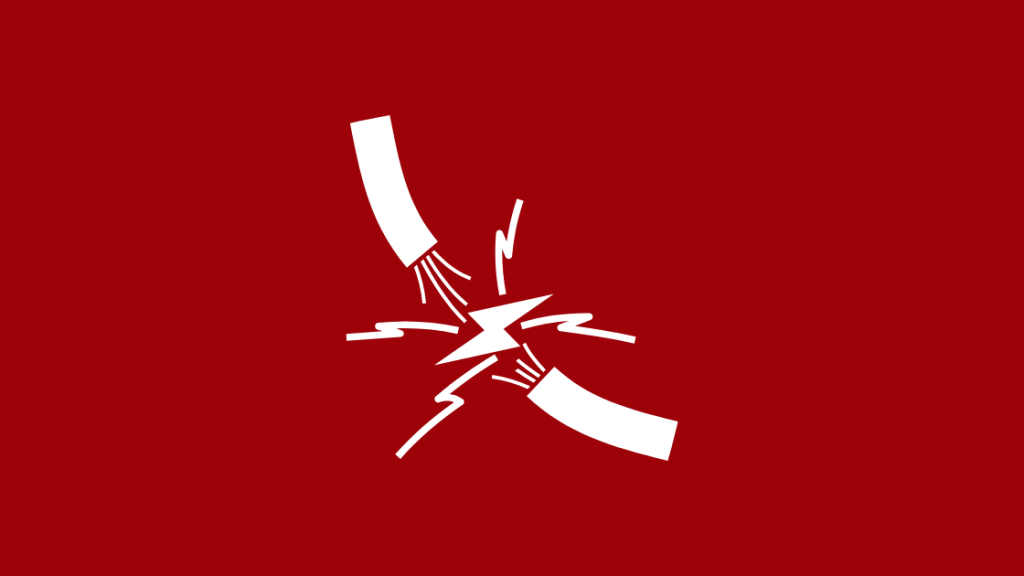
อินเทอร์เน็ต Frontier ของคุณอาจช้าเนื่องจากสายเคเบิลชำรุดหรือการเชื่อมต่อหลวม
ฉันมักจะไม่สงสัยเกี่ยวกับสายเคเบิลและการเชื่อมต่อเมื่ออินเทอร์เน็ตหยุดชะงัก แต่ความจริงก็คือสายเคเบิลของคุณอาจเป็นตัวการที่แท้จริงสำหรับการเชื่อมต่อที่ไม่ดี
ตัวอย่างเช่น หากสายเคเบิลของคุณชำรุดหรือขาด โอกาสที่อินเทอร์เน็ตจะหลุดบ่อยก็มีสูง
ฉันมักจะมีสายสำรองติดตัวไว้เพื่อเปลี่ยนสายที่มีอยู่หากเกิดข้อผิดพลาดหรือขาด
ฉันยังแนะนำให้คุณตรวจหาหน้าสัมผัสของสายเคเบิลที่หลวม
ในสถานการณ์เช่นนี้ ให้ถอดสายเคเบิลออก เสียบกลับเข้าไปในพอร์ตอีเธอร์เน็ต และใช้แรงเล็กน้อยหากจำเป็น
หากการเชื่อมต่อ Frontier ของคุณหลุดเนื่องจากสายเคเบิล วิธีแก้ไขปัญหาข้างต้นจะช่วยแก้ปัญหาได้
เรียกใช้ Frontier Support Wizard
หรืออีกวิธีหนึ่ง คุณสามารถลองใช้การสนับสนุน Frontier วิซาร์ด เครื่องมือซอฟต์แวร์ที่ออกแบบและสร้างโดยฟรอนเทียร์เพื่อวินิจฉัยปัญหาการเชื่อมต่อ
เป็นคุณลักษณะแบบโต้ตอบที่ให้คำแนะนำหรือขั้นตอนทีละขั้นตอนในการแก้ปัญหาที่เกี่ยวข้องกับอินเทอร์เน็ตของคุณ
วิซาร์ดการสนับสนุน Frontier นำเสนอโซลูชันที่ปรับแต่งตามความต้องการโดยขึ้นอยู่กับข้อมูลที่คุณป้อน
ฉันไม่ใช่แฟนตัวยงของระบบอัตโนมัติ แต่หากคุณกำลังมองหาการแก้ไขอย่างรวดเร็วและเทคนิคการแก้ปัญหาง่ายๆ ฉันขอแนะนำให้คุณลองใช้ดู .
อัปเดตเฟิร์มแวร์เราเตอร์
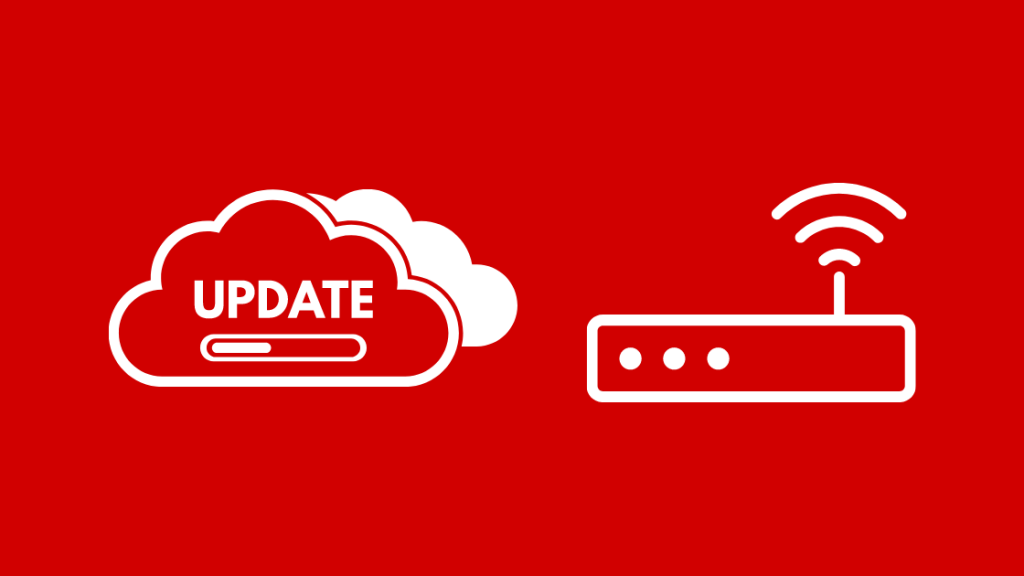
เฟิร์มแวร์คือซอฟต์แวร์ชิ้นหนึ่งที่เขียนขึ้นเพื่อระบุและสั่งการฮาร์ดแวร์ทำงานในอุปกรณ์
และเฟิร์มแวร์ของเราเตอร์มักจะประกอบด้วยโปรโตคอลการกำหนดเส้นทาง คุณลักษณะการดูแลระบบ และกลไกความปลอดภัย
หากเราเตอร์ของคุณทำงานบนเฟิร์มแวร์ที่ล้าสมัย เราเตอร์อาจปฏิเสธที่จะเชื่อมต่อกับ อินเทอร์เน็ตเนื่องจากคุณสมบัติบางอย่างขาดหายไป
ฉันขอแนะนำให้คุณตรวจสอบเว็บไซต์ของผู้ผลิตเราเตอร์เพื่อดูการอัปเดตเฟิร์มแวร์ใดๆ
หากคุณพบว่าตัวเองใช้เวอร์ชันเก่า ให้ดาวน์โหลดเวอร์ชันใหม่จาก เว็บไซต์ของผู้ผลิตเราเตอร์และอัปเดตเราเตอร์ของคุณทางออนไลน์
หลังจากอัปเดตเฟิร์มแวร์แล้ว ให้รีบูตเราเตอร์และตรวจสอบแบนด์วิดท์ของคุณ
รีเซ็ตการตั้งค่าเครือข่าย
ไม่ใช่ทุกปัญหาที่เกี่ยวข้องกับ เราเตอร์ของคุณ บางครั้งอาจเป็นพีซีของคุณที่สร้างปัญหาให้กับคุณ
การเชื่อมต่ออินเทอร์เน็ตที่ไม่ดีอาจเป็นเพราะแพ็กเก็ตที่สังเกตพบในอะแดปเตอร์เครือข่ายพีซีของคุณ
หากพีซีหรือแล็ปท็อปของคุณเชื่อมต่อกับ อินเทอร์เน็ตเป็นเวลานาน อาจส่งผลให้แพ็กเก็ตสูญหาย ส่งผลให้อินเทอร์เน็ตขาดการเชื่อมต่อบ่อยครั้ง
คุณสามารถแก้ปัญหานี้ได้โดยรีเซ็ตการตั้งค่าเครือข่ายบนพีซีของคุณ
ต่อไปนี้คือ ขั้นตอนการรีเซ็ตการตั้งค่าเครือข่าย
- คลิกเริ่มและค้นหา “เครือข่ายและอินเทอร์เน็ต”
- คลิกที่ “เครือข่ายและอินเทอร์เน็ต” และคลิก “สถานะ” ที่ด้านซ้ายบน ของแผงควบคุม
- ที่ด้านล่างของหน้า คุณจะพบตัวเลือกที่เรียกว่า "รีเซ็ตเครือข่าย"
- คลิกที่ "รีเซ็ตเครือข่าย" เพื่อรีเฟรชอะแดปเตอร์เครือข่ายของคุณและรีเซ็ตการตั้งค่าเครือข่ายของคุณ
รับ Wi-Fi Extender

วิธีที่ง่ายที่สุดในการเพิ่มสัญญาณ Wi-Fi ของคุณคือการใช้ Wi- ตัวขยายสัญญาณ Wi-Fi
จากความเข้าใจของฉัน ตัวขยายสัญญาณ Wi-Fi ทำหน้าที่คล้ายกับตัวขยายสัญญาณ
ดูสิ่งนี้ด้วย: เปิดเผยความลึกลับของโหมดทำลายตนเองของ Alexaตัวขยายสัญญาณ Wi-Fi จะจับสัญญาณที่มีอยู่แล้วขยายสัญญาณ พูดง่ายๆ ก็คือ ตัวขยายสัญญาณ Wi-Fi จะช่วยเพิ่มสัญญาณ Wi-Fi ที่มีอยู่ของคุณและเพิ่มช่วงสัญญาณ
ฉันมีโอกาสใช้มัน และพูดตามตรงว่าฉันรู้สึกประทับใจกับฟังก์ชันต่างๆ ของมันมาก
ฉันมักจะอยู่ชั้นบนที่บ้านเพื่อจดจ่อกับงาน อย่างไรก็ตาม เราเตอร์ Wi-Fi ของฉันวางอยู่ที่ชั้นล่างของบ้าน ทำให้สัญญาณครอบคลุมพื้นที่ชั้นบนน้อยกว่า
ฉันไม่สามารถย้ายเราเตอร์ขึ้นไปชั้นบนได้เนื่องจากความซับซ้อนของงาน เช่น การเดินสายไฟ ฯลฯ
ฉันจึงตัดสินใจลองใช้ตัวขยายสัญญาณ Wi-Fi แทนการย้ายการเชื่อมต่อทั้งหมดขึ้นชั้นบน
สิ่งที่ฉันต้องทำก็แค่วางตัวขยายสัญญาณไว้ใกล้บันไดและกำหนดค่าอุปกรณ์ให้จับภาพ Wi-Fi ของฉัน -สัญญาณไฟ
หลังจากการกำหนดค่าทั้งหมดเสร็จสิ้น ตัวขยายสัญญาณ Wi-Fi ของฉันทำงานและทำงาน ทำให้ฉันสามารถเข้าถึง Wi-Fi ที่บ้านได้มากขึ้น
หาก Wi-Fi ของคุณ ความครอบคลุมไม่ดี ฉันขอแนะนำให้คุณใช้ตัวขยายสัญญาณเพื่อปรับปรุงความครอบคลุมของสัญญาณ
ลดจำนวนอุปกรณ์ที่เชื่อมต่อบนเครือข่าย
คุณยังสามารถปรับปรุงความเร็วอินเทอร์เน็ตของ Frontier ได้ด้วยการเชื่อมต่ออุปกรณ์หนึ่งเครื่องที่ เวลา
ในในกรณีส่วนใหญ่ หากคุณใช้ Wi-Fi ที่บ้าน โอกาสในการเชื่อมต่ออุปกรณ์หลายเครื่อง เช่น แล็ปท็อป อุปกรณ์เคลื่อนที่ ฯลฯ มีสูง
การกระทำดังกล่าวอาจทำให้เกิดการโอเวอร์โหลดในเครือข่ายในบ้านของคุณ ทำให้เกิด การตัดการเชื่อมต่อบ่อยครั้งในอินเทอร์เน็ต Frontier
วิธีที่ดีที่สุดในการแก้ปัญหาคือการเชื่อมต่อและใช้อุปกรณ์ทีละเครื่องในขณะที่อุปกรณ์อื่นยังคงตัดการเชื่อมต่ออยู่
สแกนระบบของคุณเพื่อหามัลแวร์
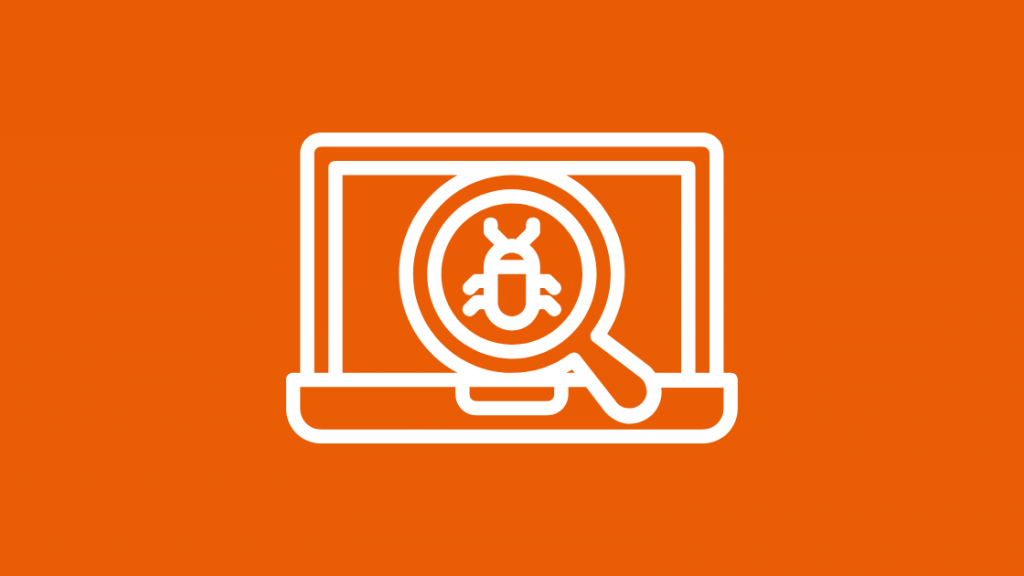
อีกสาเหตุหนึ่งของปัญหาอินเทอร์เน็ต Frontier อาจมีมัลแวร์อยู่ในระบบของคุณ
มัลแวร์เป็นซอฟต์แวร์ที่เป็นอันตรายซึ่งออกแบบมาเพื่อบุกรุกเครือข่ายของคุณและทำให้เกิดการขโมยข้อมูลและละเมิดความเป็นส่วนตัว
นอกจากนี้ยังสามารถเรียกใช้แอปพื้นหลังบนพีซีและอุปกรณ์พกพาของคุณโดยที่คุณไม่รู้ตัว ส่งผลให้มีการใช้ข้อมูลสูง
หากพีซีของคุณติดมัลแวร์ อาจทำให้แผนอินเทอร์เน็ตของคุณหมดอย่างรวดเร็ว ส่งผลให้อินเทอร์เน็ตขาดการเชื่อมต่อ
หากคุณสงสัยว่าพีซีของคุณติดไวรัส เราขอแนะนำให้ติดตั้งซอฟต์แวร์ป้องกันไวรัสและสแกนหามัลแวร์ในระบบของคุณ
ตรวจสอบการตั้งค่าพร็อกซี
หากคุณใช้การตั้งค่าพร็อกซีเพื่อเรียกดู อินเทอร์เน็ต ข้อมูลต้องผ่านเซิร์ฟเวอร์เพิ่มเติมเพื่อให้ข้อมูลที่ต้องการแก่คุณ
สิ่งนี้อาจลดแบนด์วิดท์ลงอย่างมาก ส่งผลให้อินเทอร์เน็ตมีความเร็วช้าลง
ด้วยการกำจัดการตั้งค่าพร็อกซี พีซีของคุณสามารถ สื่อสารโดยตรงกับอินเทอร์เน็ตโปรโตคอล ทำให้เร็วขึ้นมาก
ในสถานการณ์อื่น ถ้าพร็อกซีเซิร์ฟเวอร์ของคุณติดมัลแวร์ มันสามารถกินแบนด์วิธของคุณและหมดขีดจำกัดข้อมูลของคุณในเวลาไม่นาน
แม้ว่าพีซีของคุณจะได้รับการป้องกันด้วยโปรแกรมป้องกันไวรัส แต่พร็อกซีที่ไม่มีการป้องกันและติดไวรัสอาจทำให้ประสิทธิภาพของ Frontier ลดลงอย่างมาก อินเทอร์เน็ต
ฉันขอแนะนำให้คุณปิดการตั้งค่าพร็อกซีทั้งหมดในขณะที่คุณท่องอินเทอร์เน็ตเพื่อให้ได้ความเร็วอินเทอร์เน็ตที่ดีขึ้น
ใช้การเชื่อมต่ออีเทอร์เน็ต
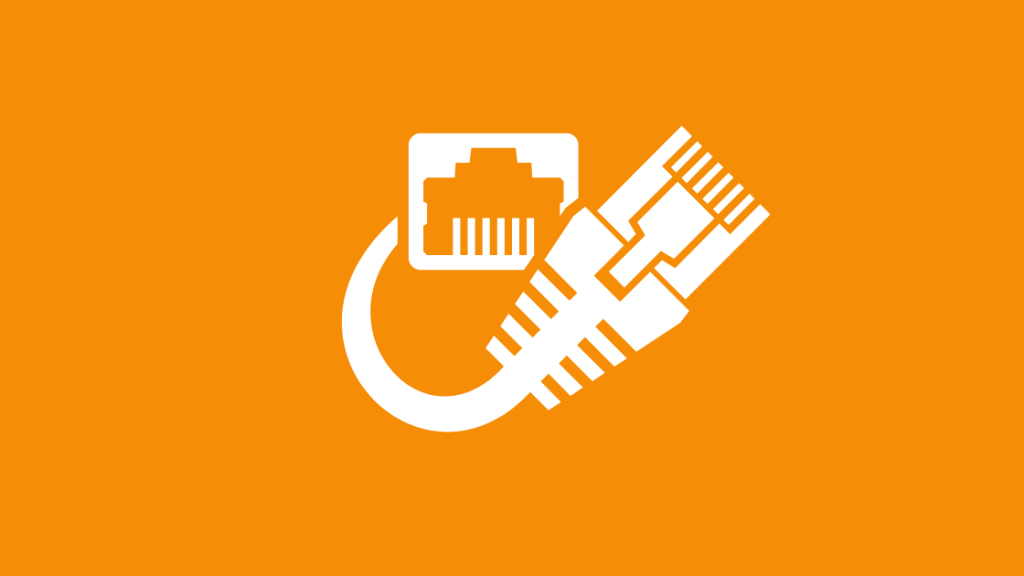
คุณสามารถลองใช้ การเชื่อมต่ออีเทอร์เน็ตเนื่องจากจะหลีกเลี่ยงการสูญเสียสัญญาณเมื่อเทียบกับการเชื่อมต่อไร้สาย
สายอีเทอร์เน็ตที่เชื่อมต่อกับคอมพิวเตอร์ที่บ้านของคุณให้ความเร็วอินเทอร์เน็ตที่แข็งแกร่งและเสถียรกว่ามาก
คุณไม่ต้อง ผ่านขั้นตอนที่น่าเบื่อในการรีเซ็ต Frontier Router และกำหนดค่าใหม่อีกครั้ง
สิ่งที่คุณต้องมีคือสาย CAT5 ที่มีหัวต่อ RJ45 เสียบเข้ากับพอร์ตเครือข่ายของพีซีโดยตรงจากเราเตอร์
นอกจากนี้ , สายเคเบิลอีเธอร์เน็ตมีความสามารถในการส่งข้อมูลเครือข่ายที่สูงกว่ามาก ช่วยลดความล่าช้าของเครือข่าย
ติดต่อฝ่ายสนับสนุนของ Frontier

คุณยังสามารถติดต่อกับทีมสนับสนุนลูกค้าของ Frontier ที่พร้อมให้บริการ 24/7 เพื่อช่วยเหลือคุณในการสอบถามและข้อร้องเรียนของคุณ
คุณยังสามารถแชทสดกับพวกเขาและยื่นตั๋วร้องทุกข์เกี่ยวกับปัญหาที่มีอยู่
Frontier ขึ้นอยู่กับการวินิจฉัยของปัญหา จะส่งช่างเทคนิคเข้าไปตรวจสอบปัญหาของคุณ
Keep your Frontier Internet fromการตัดการเชื่อมต่อ
หากอินเทอร์เน็ต Frontier ของคุณยังคงถูกตัดการเชื่อมต่อเป็นระยะ อาจเป็นเพราะเว็บเบราว์เซอร์ที่ล้าสมัย
หากคุณกำลังสตรีมวิดีโอในเบราว์เซอร์ที่ล้าสมัย มีโอกาสที่จะสามารถ ถูกตัดการเชื่อมต่อ
เหตุผลอื่นๆ ได้แก่ ไดรเวอร์เครือข่ายที่ล้าสมัยหรือการ์ดเครือข่ายที่ผิดพลาดซึ่งติดตั้งในพีซีของคุณ ซึ่งอาจตรวจไม่พบการเชื่อมต่ออินเทอร์เน็ต Frontier
จากความรู้ของฉัน การตัดการเชื่อมต่ออินเทอร์เน็ตยังเกิดขึ้นในช่วงชั่วโมงเร่งด่วน เมื่อมีความคับคั่งของเครือข่าย
ภายใต้สถานการณ์ดังกล่าว เราขอแนะนำให้คุณใช้อินเทอร์เน็ตหลังชั่วโมงเร่งด่วนหรือช่วงดึก
คุณอาจเพลิดเพลินกับการอ่าน:
- <8 Frontier Remote ไม่ทำงาน: วิธีแก้ปัญหา
- วิธีเชื่อมต่อ Frontier Cable Box กับทีวี [2021]
- Ethernet ช้ากว่า Wi-Fi: วิธีแก้ไขในไม่กี่วินาที [2021]
- อัปโหลดช้า: วิธีแก้ไขในไม่กี่วินาที [2021]
คำถามที่พบบ่อย คำถาม
ฉันจะรู้ได้อย่างไรว่าอินเทอร์เน็ตของ Frontier ขัดข้อง
คุณสามารถตรวจสอบกับทีมสนับสนุนของ Frontier เพื่อดูว่ามีปัญหากับบริการอินเทอร์เน็ตของพวกเขาหรือไม่
Frontier คิดค่าบริการเราเตอร์หรือไม่
คุณจะต้องจ่ายค่าเช่าเราเตอร์ที่ให้บริการโดย Frontier
Frontier Internet ไม่จำกัดข้อมูลหรือไม่
หากคุณเป็น ลูกค้าฟรอนเทียร์ก็เล่นเน็ตความเร็วสูงได้ไม่จำกัด

